Wir wissen, dass sich die heutige Welt um das Netzwerk dreht und die meisten Vorgänge, Transaktionen, Abfragen und Einkäufe über das Internet getätigt werden. Auch wenn es eine einfache und flexible Möglichkeit ist, mehrere Aufgaben auszuführen, können Angreifer dennoch alle nutzen Systemanfälligkeit für den Diebstahl sensibler Daten wie Kreditkartennummern, Bankkontonummern, personenbezogener Daten usw. Aus diesem Grund entwickeln die verschiedenen Browser neue und neuartige Methoden, um diese Art von Angriffen bei der Suche zu verhindern und die Sicherheit zu verbessern . Dies wirkt sich manchmal auf den Zugriff auf Websites aus, von denen wir wissen, dass sie zuverlässig sind, indem die oben angezeigte Nachricht angezeigt wird. Die Verbindung ist nicht privat.
Viele Benutzer geben den Zugriff auf die Website auf, aber manchmal sind es unsere E-Mails, unsere Bank-Seite usw. Heute werden wir lernen, diese Nachricht auf einfache und sichere Weise zu lösen. Grundsätzlich ist dieser Fehler auf einen Konflikt mit SSL oder Secure Sockets Layer zurückzuführen, die von Browsern zum Schutz der Integrität und Vertraulichkeit aller von uns eingegebenen Informationen verwendet werden. Aus diesem Grund stellt Google Chrome diese Nachricht bereit und verhindert, dass wir auf die gewünschte Website zugreifen.
1. Gründe für Zertifikatfehler in Google Chrome
Es gibt einige Gründe, warum diese Meldung angezeigt wird, wenn versucht wird, auf eine Website zuzugreifen. Einige davon sind:
Als nächstes sehen wir einige Lösungen, um dieses Problem in Google Chrome zu beheben.
- Deaktivieren Sie den HTTPS-Schutz des Antivirus
- Deaktivieren Sie die SSL-Überprüfung
Es hängt von dem auf dem System installierten Antivirus ab, wie wir diese Optionen deaktivieren können.
Um den Cache in Google Chrome zu leeren, gehen Sie zu Konfiguration / Erweiterte Einstellungen anzeigen und wählen Sie im Feld Datenschutz die Option Browserdaten löschen
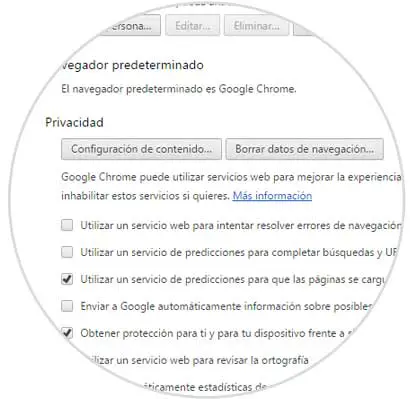
Wenn diese Methode das Problem nicht löst, können wir die Browserkonfiguration wiederherstellen. Wählen Sie dazu aus den Optionen Erweiterte Konfiguration anzeigen die Option Konfiguration zurücksetzen am Ende der Seite aus:
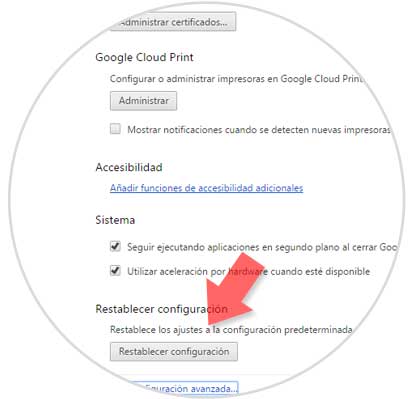
Wenn wir absolut sicher sind, dass die Website, auf die wir zugreifen möchten, sicher ist, können wir unabhängig von der von Chrome angezeigten Fehlermeldung auf die Zeile Erweiterte Optionen klicken
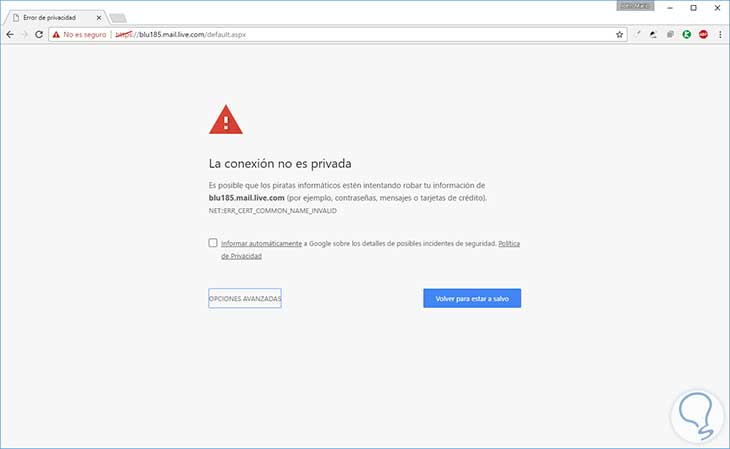
Wählen Sie in den angezeigten Optionen Access XXXXXX (Unsecured Site) unten im Fenster aus:
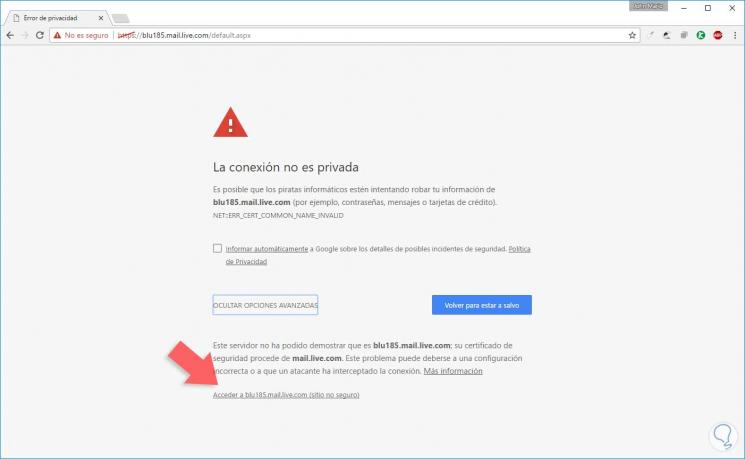
Auf diese Weise gelangen wir unter unserer Verantwortung auf die Website.
Dieselbe Methode kann auf Android-Geräten implementiert werden, wenn der Konnektivitätsfehler aufgrund von Fehlern in den SSL-Zertifikaten auftritt.
2. Fehler beheben Ihre Verbindung ist in Firefox nicht sicher
Dieser Zertifikatfehler wird nicht nur im Google Chrome-Browser gefunden, der zu den am häufigsten verwendeten gehört, sondern kann auch in Mozilla Firefox angezeigt werden.
Die folgende Meldung wird angezeigt: Der Inhaber von XXXX hat seine Website falsch konfiguriert. Um zu verhindern, dass Ihre Daten gestohlen werden, hat Firefox keine Verbindung zu dieser Website hergestellt.
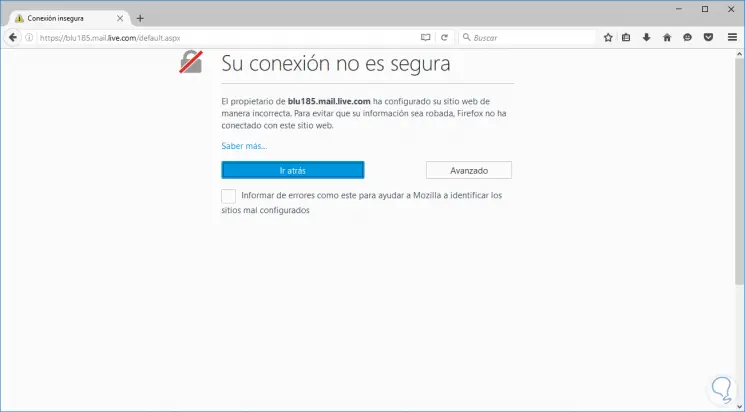
Um diesen Fehler zu beheben, öffnen wir einen neuen Browser-Tab und geben die Zeile in die Adressleiste ein
about: config
Folgendes wird angezeigt: 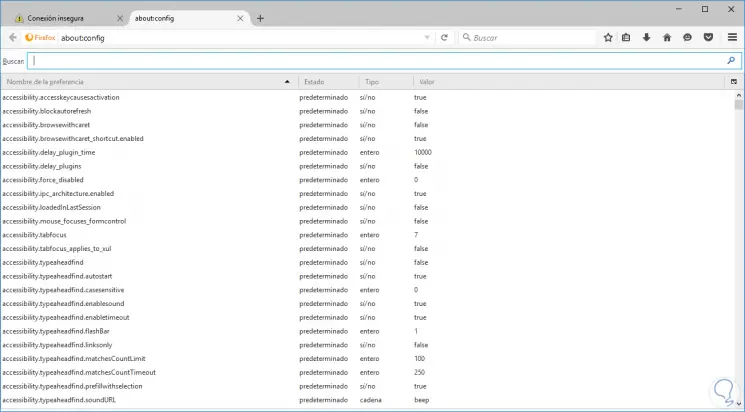
Um auf dieses Fenster zuzugreifen, klicken wir auf die Schaltfläche Ich akzeptiere das Risiko, da von hier aus mehrere Browseroptionen gesteuert werden. In der Suchleiste geben wir den Begriff security_ssl_enable ein und die folgenden Ergebnisse werden angezeigt.
Dort werden wir auf die Zeile security_ssl_enable_ocsp_stapling achten, deren Wert true ist (Column Value), dieser Wert muss auf false gesetzt werden. Dazu doppelklicken wir einfach und der Wert wird automatisch geändert
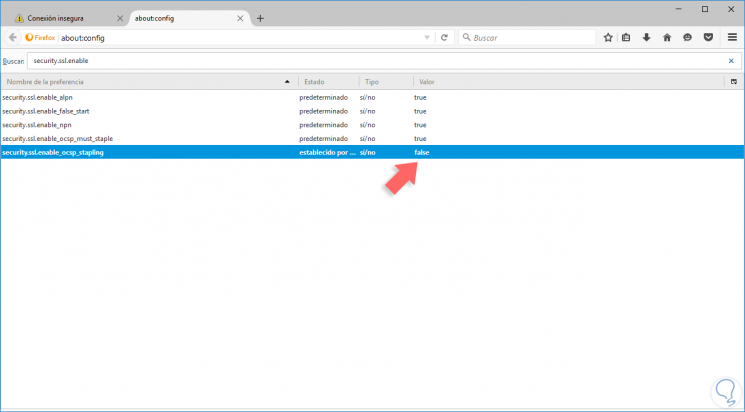
Wir können die Fenster schließen und müssen den Browser neu starten, damit die Änderungen übernommen werden und diese SSL-Fehlermeldung nicht mehr ausgegeben wird. Mit dieser einfachen Methode können wir den Fehler von SSL-Zertifikaten in Mozilla Firefox beheben und haben Zugriff auf Websites, von denen wir wissen, dass sie auf normale Weise sicher sind.
Auf diese Weise können wir auf die Websites zugreifen, von denen wir wissen, dass sie sicher und zuverlässig sind, die jedoch von Google Chrome und Mozilla Firefox als gefährlich erkannt werden und auf die übliche Weise bearbeitet werden können.